Слайд 2Введём исходные данные в рабочий лист электронной таблицы.
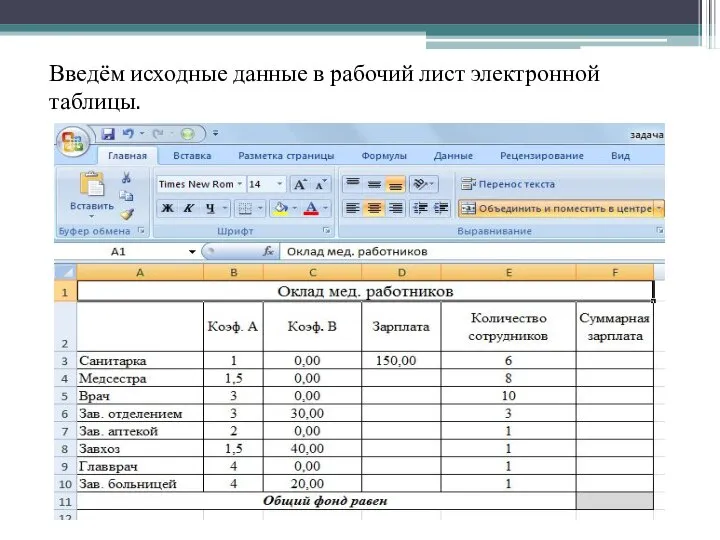
Слайд 3В столбце D вычислим заработную плату для каждой должности.
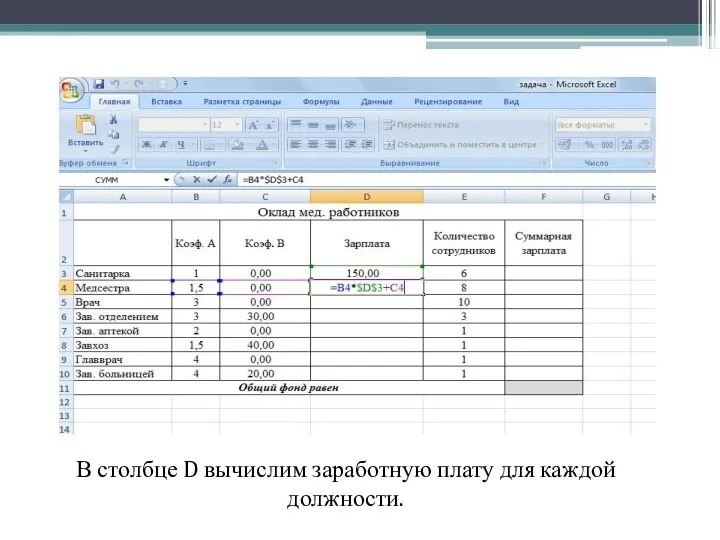
Слайд 4В столбце F вычислим заработную плату всех работников данной должности.
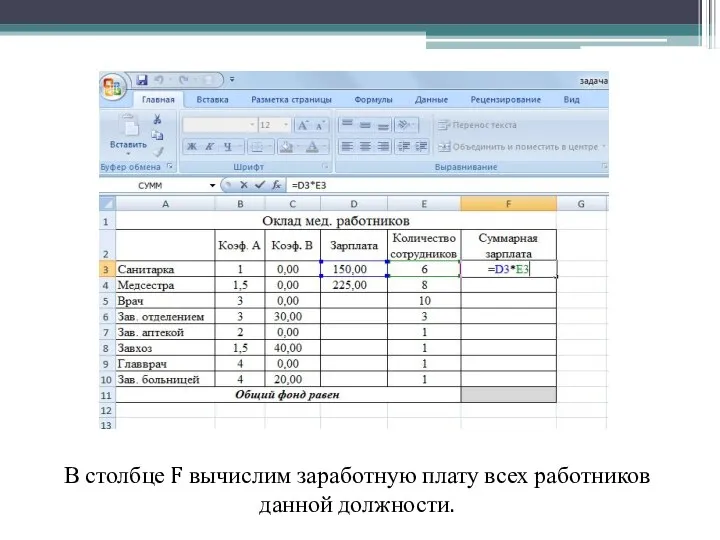
Слайд 5Рабочий лист электронной таблицы будет выглядеть так:
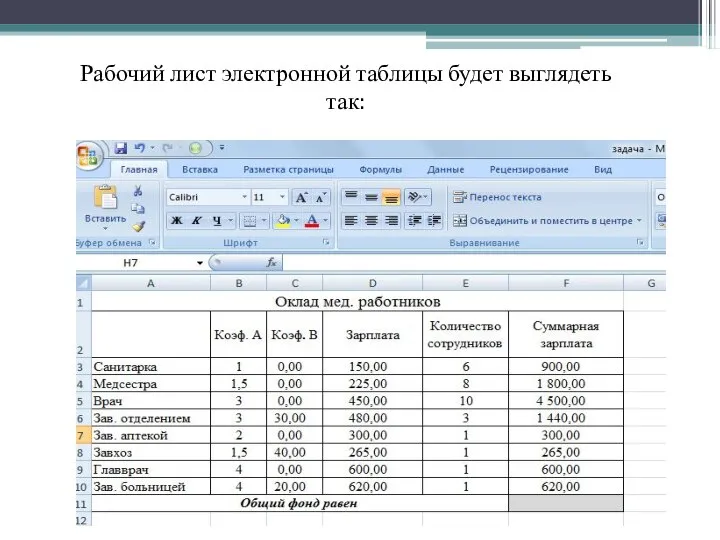
Слайд 6В ячейке F11вычислим суммарный фонд заработной платы больницы
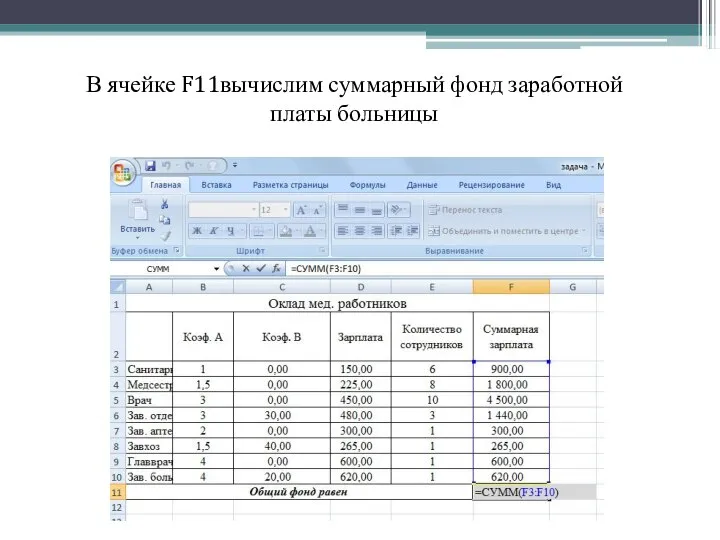
Слайд 7Чтобы определите оклад санитарки так, чтобы расчетный фонд был равен заданному надо:
Активизировать
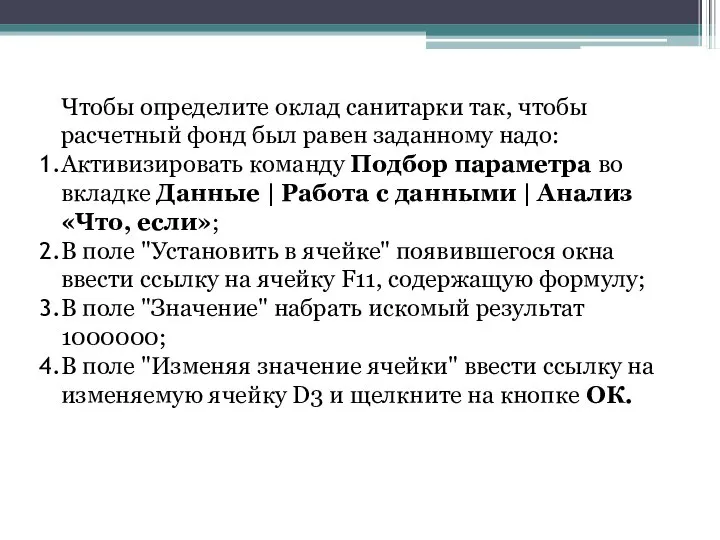
команду Подбор параметра во вкладке Данные | Работа с данными | Анализ «Что, если»;
В поле "Установить в ячейке" появившегося окна ввести ссылку на ячейку F11, содержащую формулу;
В поле "Значение" набрать искомый результат 1000000;
В поле "Изменяя значение ячейки" ввести ссылку на изменяемую ячейку D3 и щелкните на кнопке ОК.
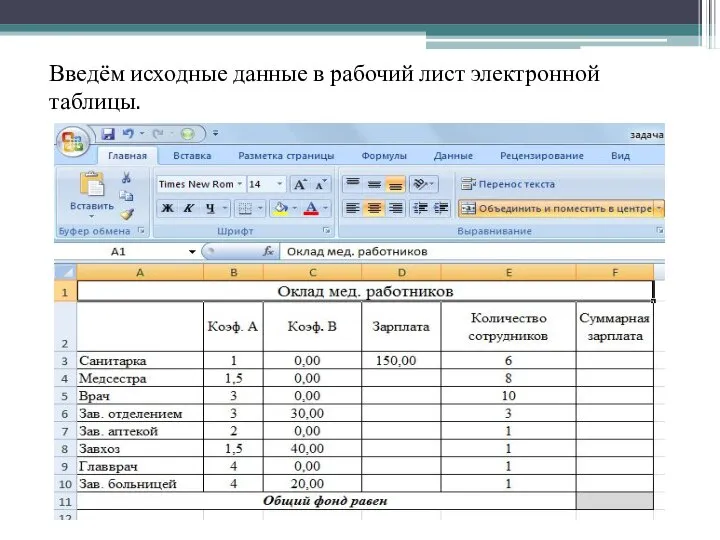
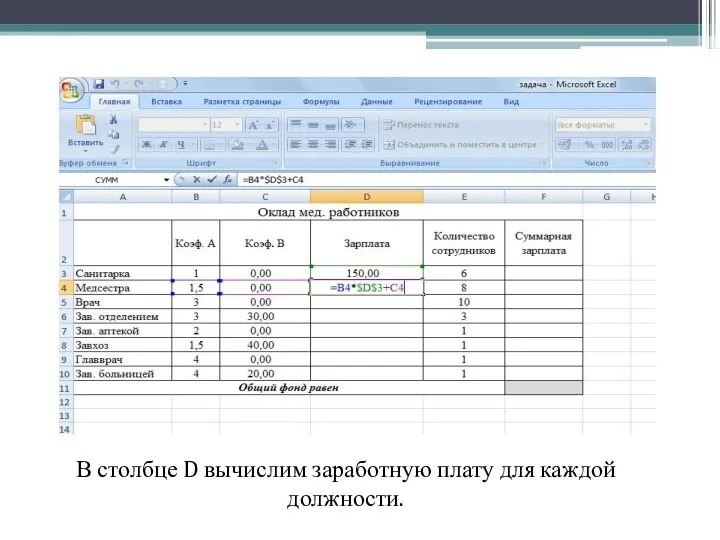
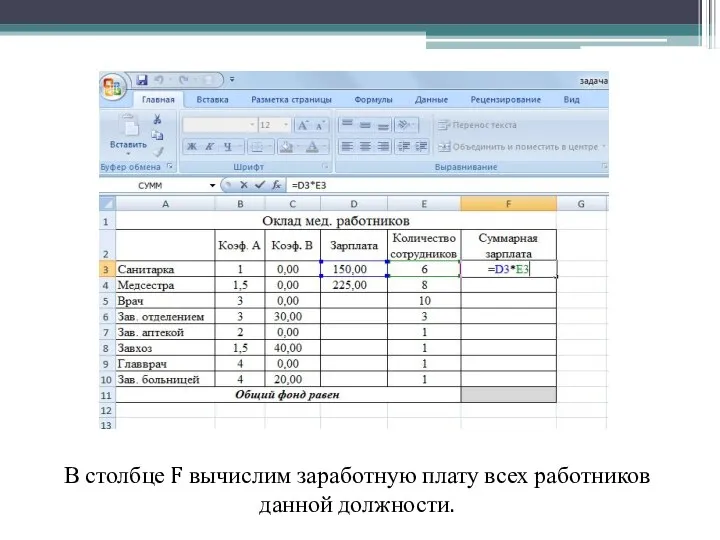
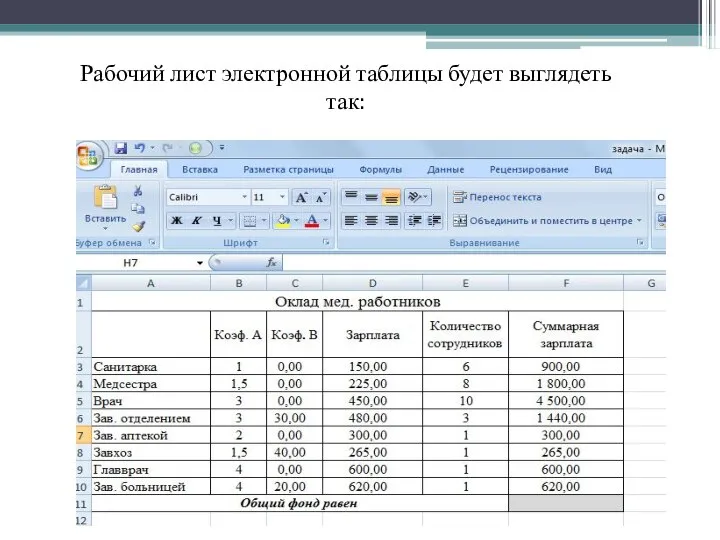
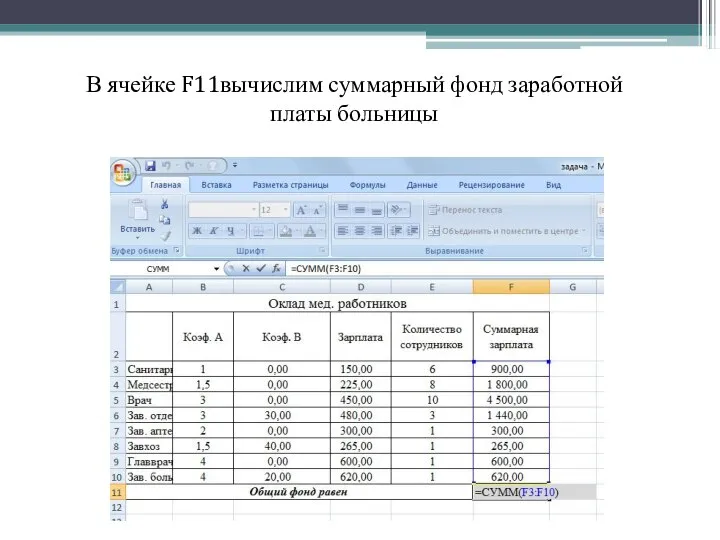
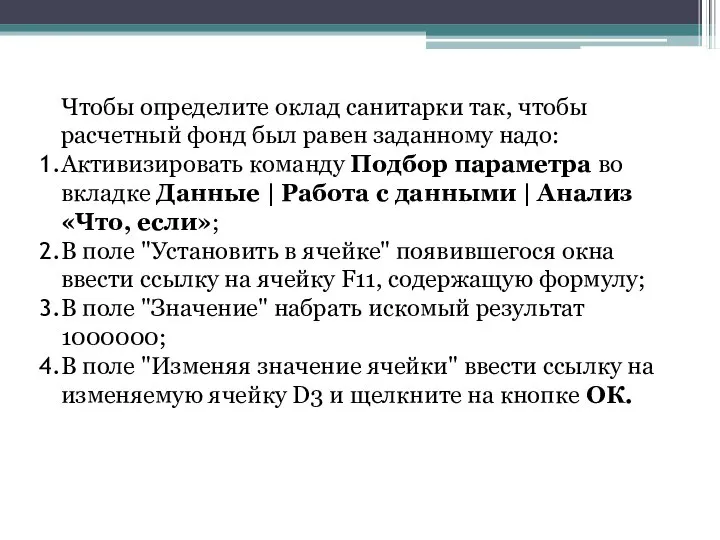
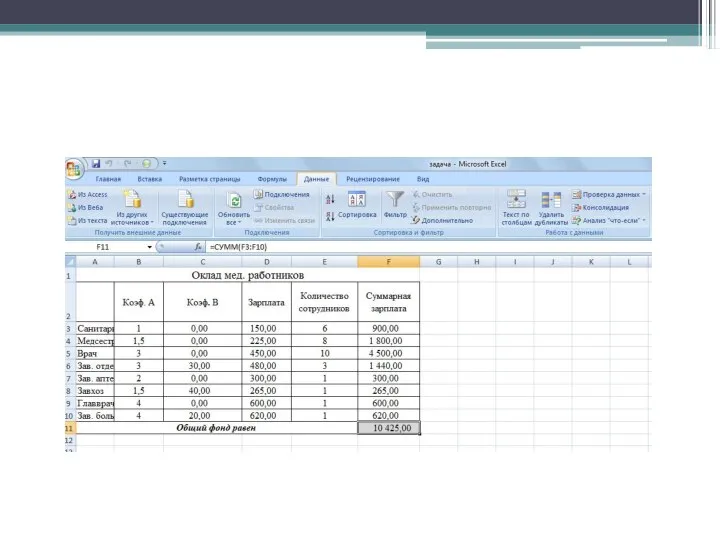
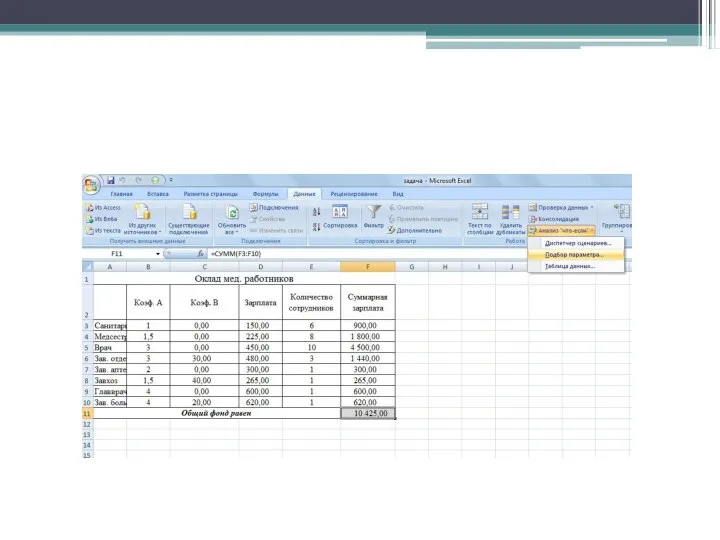
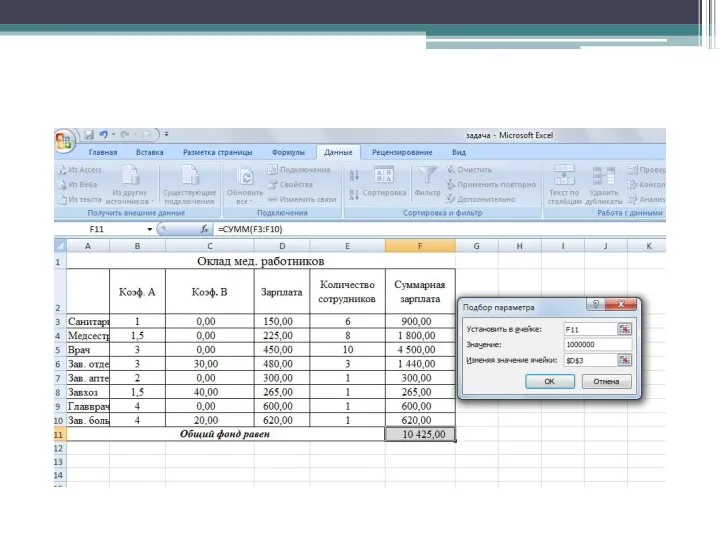
 Теория оптимальной фильтрации и управления. Лекция № 7 (3/2)
Теория оптимальной фильтрации и управления. Лекция № 7 (3/2) Решение заданий ОГЭ с выбором ответа
Решение заданий ОГЭ с выбором ответа Сумма углов в треугольнике
Сумма углов в треугольнике Таблица умножения и деления на 2
Таблица умножения и деления на 2 Презентация на тему Математический диктант (4 класс)
Презентация на тему Математический диктант (4 класс) 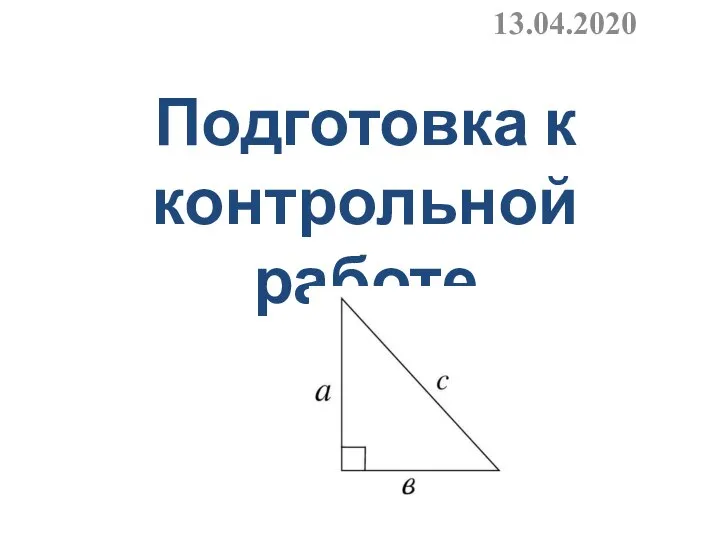 Задачи на готовых чертежах (геометрия, 7 класс)
Задачи на готовых чертежах (геометрия, 7 класс) Волшебная страна - Геометрия
Волшебная страна - Геометрия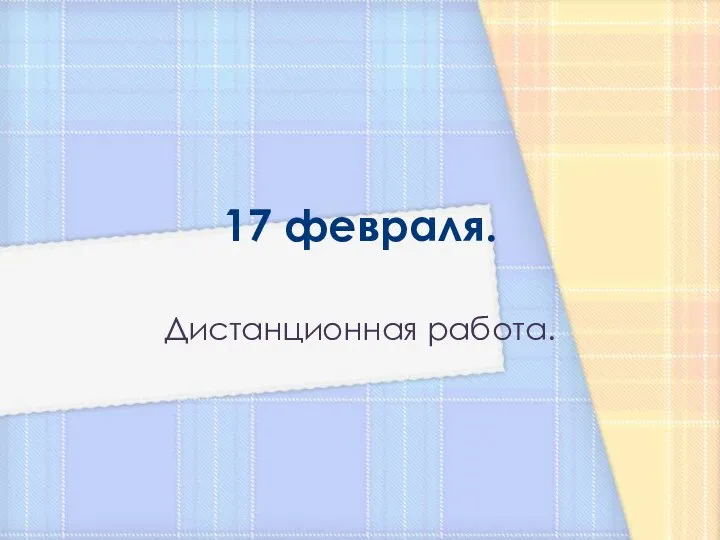 Задачи на перебор вариантов
Задачи на перебор вариантов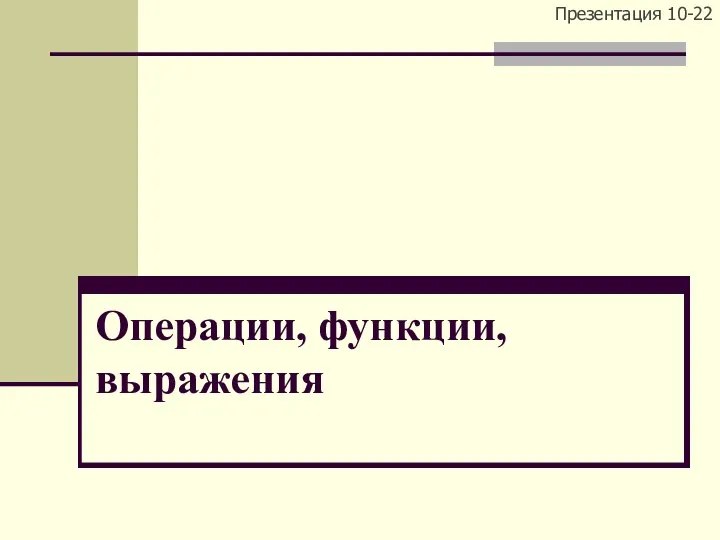 Операции, функции, выражения
Операции, функции, выражения Пирамида
Пирамида Презентация на тему Высказывания со словами: есть, существует, некоторые
Презентация на тему Высказывания со словами: есть, существует, некоторые  Понятие смешанной дроби
Понятие смешанной дроби Задачи на готовых чертежах для подготовки к ЕГЭ
Задачи на готовых чертежах для подготовки к ЕГЭ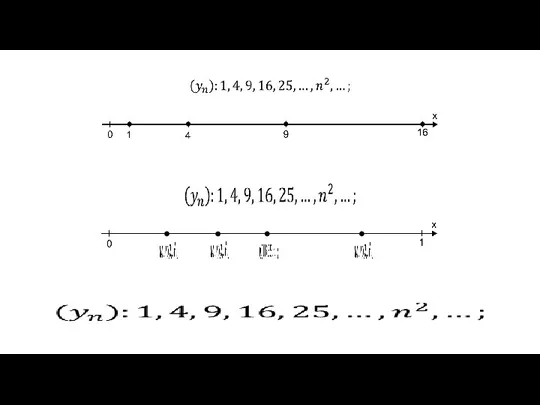 Последовательность
Последовательность Признаки параллельности двух прямых
Признаки параллельности двух прямых Информационные технологии образовании
Информационные технологии образовании Натуральные числа. Викторина
Натуральные числа. Викторина Подготовка к ЕГЭ (профильный уровень). Теория вероятности
Подготовка к ЕГЭ (профильный уровень). Теория вероятности Показательная функция. Порядок роста и убывания функции
Показательная функция. Порядок роста и убывания функции Самостоятельная работа. Решение упавнений
Самостоятельная работа. Решение упавнений Прибавления числа 2
Прибавления числа 2 Функции. ЕГЭ
Функции. ЕГЭ Решение неравенств
Решение неравенств Строительство бакалавриата. Приложения производной
Строительство бакалавриата. Приложения производной Презентация по математике "Обзор учебно-методических пособий по новой демоверсии ЕГЭ-2010" -
Презентация по математике "Обзор учебно-методических пособий по новой демоверсии ЕГЭ-2010" -  Случаи вычитания 12-
Случаи вычитания 12- Длина окружности. Площадь круга
Длина окружности. Площадь круга Подготовка к зачёту на тему Дроби
Подготовка к зачёту на тему Дроби